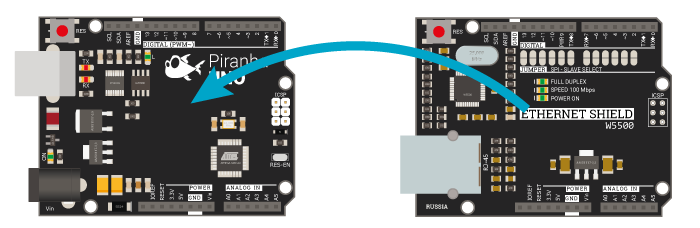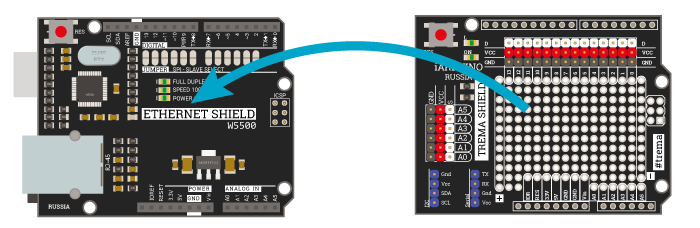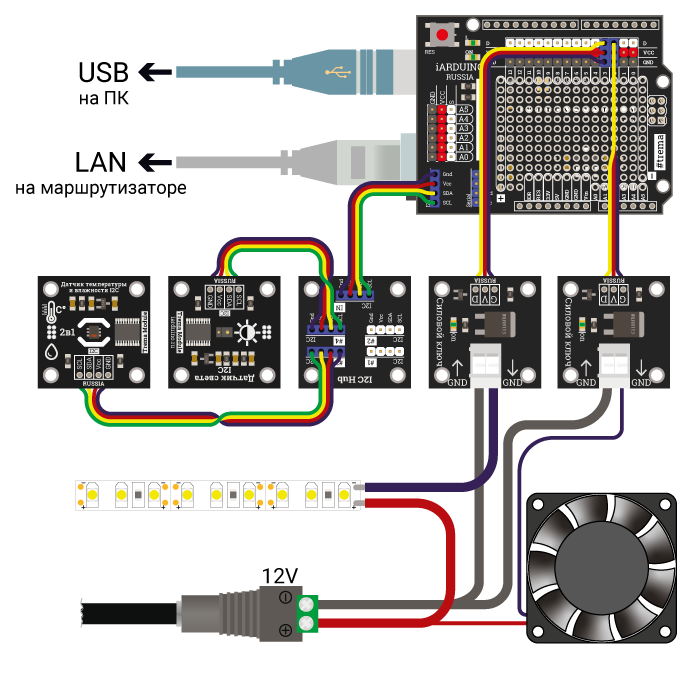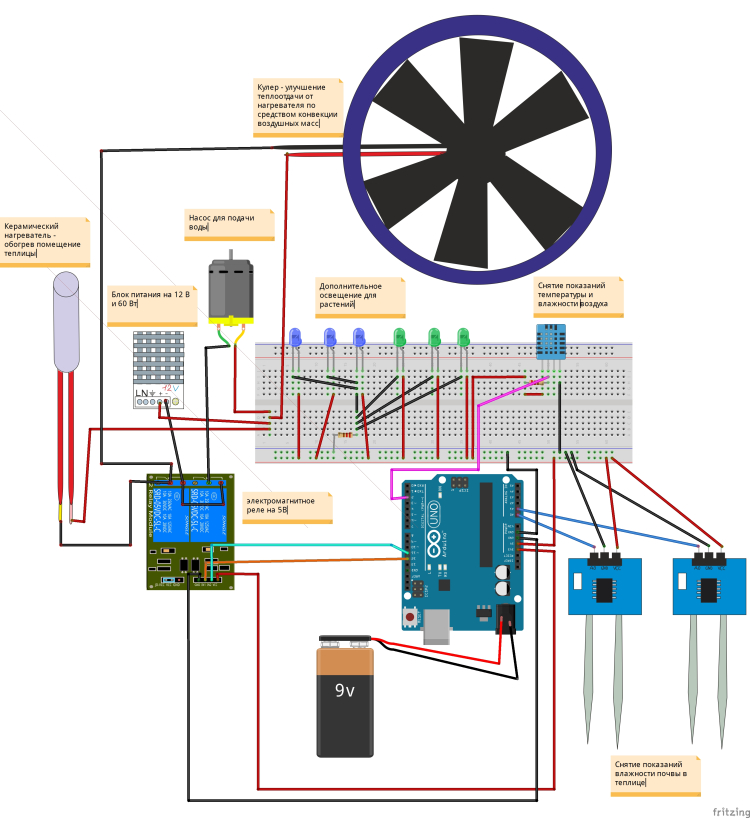Умная интернет-теплица IOT (Интернет вещей)









В этом проекте мы соберём умную теплицу, управляемую через интернет. Сделаем мы это при помощи нашего нового Ethernet Shield’а на чипе W5500 и сервиса iocontrol.ru. Нашей теплицей можно будет управлять и следить за её состоянием со смартфона, ноутбука, настольного компьютера или чего угодно, что имеет подключение к сети Интернет и современный браузер.
Видео
Устанавливаем сверху Trema Shield через проставки
Подключаем все модули к Trema Shield
По умолчанию все модули FLASH-I2C имеют установленный адрес 0х09.
— Перед подключением 1 модуля к шине I2C настоятельно рекомендуется изменить адрес модуля.
— При подключении 2 и более FLASH-I2C модулей к шине необходимо в обязательном порядке предварительно изменить адрес каждого модуля, после чего уже подключать их к шине.
Более подробно о том, как это сделать, а так же о многом другом, что касается работы FLASH-I2C модулей, вы можете прочесть в этой статье.
Скетч проекта
Для работы данного скетча необходимо заменить значение переменной myPanelName на название Вашей панели, которую мы создали раньше. Например: const char* myPanelName = «mySmartGreenhouse» .
// Подключаем библиотеку для работы с сервисом ioContol #include // Подключаем стандартную библиотеки для работы с Ethernet Shield'ом по шине SPI #include #include // Подключаем библиотеки датчиков влажности и освещённости #include #include // Определяем выводы силовых ключей вентилятора и светодиодной ленты #define FAN_PIN 2 #define LED_PIN 3 // Определяем постоянные On и Off #define On true #define Off false // Инстанцируем (создаём) объекты библиотек датчиков iarduino_I2C_DSL lumSensor; iarduino_I2C_SHT humSensor; // Название панели на сайте iocontrol.ru const char* myPanelName = "название_Вашей_панели_на_сайте_iocontrol.ru"; // Название переменных на сайте const char* panelFan = "fan"; const char* panelFanThreshold = "fanThreshold"; const char* panelHumSensor = "humSensor"; const char* panelLightThreshold = "lightThreshold"; const char* panelLights = "Lights"; const char* panelLightsPWM = "lightsPWM"; const char* panelLuminosity = "Luminosity"; const char* panelAuto = "Auto"; const char* panelTemperature = "Temp"; // Создаём объект клиента класса EthernetClient EthernetClient client; // Создаём объект iocontrol, передавая в конструктор название панели и клиента iocontrol mypanel(myPanelName, client); // Задаём статический IP-адрес на тот случай, // если динамическое присвоение адреса даст сбой IPAddress ip(192, 168, 1, 177); IPAddress myDns(192, 168, 1, 1); // // MAC адреса Ethernet шилда. Должен быть уникальным в сети byte mac[] = < 0xFE, 0xED, 0xDE, 0xAD, 0xFA, 0xCC >; // Переменные интервала и гистерезиса на вентилятора unsigned long currentMillis = 0; // текущие millis unsigned long interval = 60000; // интервал в мс bool fanHyst = false; // флаг гистерезиса вентилятора // Переменные для чтения с сайта ioControl bool Auto = false; // флаг автоматической работы // Переменные для записи на сайт ioControl int hum; // влажность uint16_t lum; // освещённость float tem; // температура void setup() < // Инициируем работу с последовательным портом на скорости 9600 бод Serial.begin(9600); // Выводим в монитор последовательного порта // сообщение о начале инициализации Shield'а Serial.println("Initialize Ethernet with DHCP:"); // Если соединение с динамической адресацией не было установлено, то if (Ethernet.begin(mac) == 0) < // Выводим сообщение об этом в монитор последовательного порта и Serial.println("Failed to configure Ethernet using DHCP"); // проверяем наличие самого Shield'а if (Ethernet.hardwareStatus() == EthernetNoHardware) < // Если Shield не найден, то выводим соответствующее // сообщение в монитор порта Serial.println("Ethernet shield was not found."); // Останавливаем скетч while (true) < delay(1); >> // Проверяем наличие соединения if (Ethernet.linkStatus() == LinkOFF) < // Если соединение не установлено, то выводим // соответствующее сообщение в монитор порта Serial.println("Ethernet cable is not connected."); >// Пробуем установить соединение, используя статический IP-адрес Ethernet.begin(mac, ip, myDns); // Выводи IP-адрес в последовательный порт Serial.print("My IP address: "); Serial.println(Ethernet.localIP()); > // Если соединение с динамической адресацией было установлено, то else < // Выводи IP-адрес в последовательный порт Serial.print(" DHCP assigned IP "); Serial.println(Ethernet.localIP()); >delay(1000); // Инициируем датчик освещённости lumSensor.begin(); // Инициируем датчик влажности и температуры humSensor.begin(); // Вызываем функцию первого запроса к сервису ioControl mypanel.begin(); > void loop() < // Записываем переменные из объекта mypanel в локальные переменные bool fan = mypanel.readBool(panelFan); int fanThreshold = mypanel.readInt(panelFanThreshold); int lightThreshold = mypanel.readInt(panelLightThreshold); bool lights = mypanel.readBool(panelLights); int lightsPWM = mypanel.readInt(panelLightsPWM); // Записываем флаг автоматической работы в глобальную переменную Auto = mypanel.readBool(panelAuto); // Если влажность превысила установленный порог if (hum >fanThreshold && Auto) < // устанавливаем флаг вентилятора fanHyst = true; // записываем текущие millis currentMillis = millis(); // включаем вентилятор fanOn(); >// Если не автоматический режим и флаг вентилятора установлен else if (!Auto && fan) < // включаем вентилятор fanOn(); >// Иначе, если флаг гистерезиса вентилятора не установлен else if (!fanHyst) < // Выключаем вентилятор fanOff(); >// Если флаг гистерезиса вентилятора установлен // и текущие истёк интервал if (fanHyst && (millis() - currentMillis > interval)) < // сбрасываем флаг гистерезиса вентилятора fanHyst = false; >// Если освещённость меньше установленного порога if (lum < lightThreshold && Auto) < // Включаем свет lightsIn(lum); >// Если не автоматический режим и флаг света установлен else if (!Auto && lights) < // Включаем свет lightsIn(mypanel.readInt(panelLightsPWM)); >// Иначе else < // выключаем свет lightsOut(); >// Записываем показания датчика влажности в переменную hum = int(humSensor.getHum()); // Записываем показания датчика освещённости в переменную lum = lumSensor.getLux(); // Записываем показания датчика температуры в переменную tem = humSensor.getTem(); // Записываем показания всех датчиков в объект mypanel mypanel.write(panelHumSensor, hum); mypanel.write(panelLuminosity, lum); mypanel.write(panelTemperature, tem); // Если показания успешно записаны на сайт ioControl if (mypanel.writeUpdate() == OK) < // выводим показания в последовательный порт Serial.println("Updated"); Serial.println("hum: "); Serial.println(hum); Serial.println("lum: "); Serial.println(lum); >// Читаем все переменные панели с сайта в объект mypanel mypanel.readUpdate(); > // Функция включения вентилятора void fanOn() < // Устанавливаем вывод к которому подключён вентилятор в режим "выход" pinMode(FAN_PIN, OUTPUT); // Устанавливаем уровень логической "1" на выводе вентилятора digitalWrite(FAN_PIN, HIGH); // Если установлен автоматический режим работы, обновляем переключатель // вентилятора на сайте if (Auto) mypanel.write(panelFan, On); >// Функция выключения вентилятора void fanOff() < // Устанавливаем вывод к которому подключён вентилятор в режим "вход" pinMode(FAN_PIN, INPUT); // Если установлен автоматический режим работы, обновляем переключатель // вентилятора на сайте if (Auto) mypanel.write(panelFan, Off); >// Функция включения светодиодной ленты void lightsIn(int l) < // Создаём переменную для расчёта ШИМ uint8_t pwm = 0; // Если установлен автоматический режим работы if (Auto) // устанавливаем ШИМ обратно пропорционально освещённости pwm = uint8_t(map(l, 0, 300, 255, 0)); // Иначе else // устанавливаем ШИМ, переданный функции pwm = uint8_t(l); // Устанавливаем вывод к которому подключена светодиодная лента // в режим "выход" pinMode(LED_PIN, OUTPUT); // Устанавливаем ШИМ на выводе analogWrite(LED_PIN, pwm); // Если установлен автоматический режим работы, обновляем переключатель // света на сайте if (Auto) mypanel.write(panelLights, On); >// Функция выключения светодиодной ленты void lightsOut() < // Устанавливаем вывод к которому подключён вентилятор в режим "вход" pinMode(LED_PIN, INPUT); // Если установлен автоматический режим работы, обновляем переключатель // света на сайте if (Auto) mypanel.write(panelLights, Off); > Ссылки
Умная теплица на базе arduino из подручного материала с регулятором температуры
Дорогие читатели представляю вашему вниманию детский проект под моим руководством «Smart greenhouse».
Данному проекту уже три года, но он полностью функционирует и до сих пор даёт урожай в домашних условиях.
Техническая структура теплицы
- Материал – картон, пластик прозрачный и не прозрачный, пищевая плёнка, удобрение.
- Электронная начинка – Arduino Uno, DC двигатель (водяная помпа), светодиоды, двухканальный модуль реле 5В, керамический нагреватель, кулер, блок питания на 12 В и 60 Вт, датчик влажности почвы, датчик температуры и влажности воздуха.
Как показало время — выбранный материал оправдал все идеи.
В качестве ёмкостей для выращивания урожая использовали коробки из под обуви (мужская детская обувь).
Коробки были покрыты изнутри акриловой краской, которую часто используют в декоративных целях. После высыхания краски, каждая коробка было покрыта изнутри и снаружи пищевой плёнкой. Коробки прикручены к фанере, которая является соединительной опорой двух коробок. Для прочности конструкции, фасад теплицы был обклеен пластиковыми футлярами из под CD дисков (набралось огромное количество не нужного софта, музыки и фильмов). Клей использовали двух видом — клей момент кристалл для крепления к коробкам термоклей для заливки места стыков пластика.
Для того, чтобы было освещение в любую погоду построили рамку, где закрепили светодиоды (лучше ультрафиолетовые) — расстояние между ними не более 5 см на высоте не менее 25 см. Рамка создана из пластиковых уголков, которых полно в строительных магазинах.
К данной рамке закрепили пластиковую трубку диаметром 1,5 см (дети принесли, от какой то конструкции), где просверлили множество отверстий (до 3мм в диаметре) с одной стороны трубки, расстояние между отверстиями не менее 3 см.
Так как растениям нужен ультрафиолет, и его очень много от естественного освещения, то принято решение сделать прозрачные стенки. Так как стекло поглощает ультрафиолет, взяли пластик от тех же футляров из под компакт дисков.
Так как растения могут быть разной высоты, то одну из сторон было решено сделать выше на один футляр. Крышка также сделана из футляров и спокойно может открываться.
Для скрепления применяли те же клеи, что описаны были ранее. Для прочности к краям приклеены деревянные рейки, купленные в строительных магазинах.
Места стыка крышки и стенок покрыли теплоизоляцией — получилось немного коряво, но я старался не вмешиваться в процесс творчества детей — это их проект и они должны получить личный опыт в разработке проекта.
Теперь настало время проектировки электроники в теплицу.
Задачи
- Разработка структуры «Умной теплицы»
- Разработка ПО по ручному управлению и автономной работе проекта, отвечающего поставленным задачам.
- Электромонтаж проекта «Умная теплица» — автономное и автоматическое отслеживание состояния влажности почвы и воздуха, температуры воздуха в теплице, автоматический полив (увлажнение) почвы и нагрев воздуха до комфортной, растениям, температуры, автоматическое освещение.
- Разработка модели с возможностью реализации её любому человеку и для любых природных условиях по выращиванию растений любого вида.
Возможности модели
- Автоматическое управление освещением
- Автоматическое управление поливом.
- Автоматическое регулировка температуры и влажности воздуха и почвы.
Описание принципа работы
Датчики влажности почвы и датчик температуры и влажности воздуха каждую секунду отслеживают показания. Данные показания обрабатываются в плате Arduino Uno и выдаются команды согласно загруженной в неё программе.
Программа содержит два условия и бесконечный цикл. Если температура воздуха меньше 20 градусов по Цельсию, то подаётся команда на включение через электромагнитное реле керамического нагревателя и кулера. Под действием конвекции воздух начинает равномерно прогреваться, когда воздух прогреется до 21 градуса по Цельсию, то подаётся команда на отключения нагревателя через реле.
Если влажность почвы будет выше установленного значения, то также подаётся команда на реле, где запускается насос для полива растений и увлажнения почвы, пока не понизится до нужного значения.
В данном проекте есть керамический нагреватель — его мы прикрутили к радиатору с кулером, чтобы нагретый воздух быстрее циркулировал. По идеи в помещении для большинства растений он не нужен, за исключением тропических видов.
На видео показана работа теплицы
На сегодняшний день теплица выполняет свою функцию, хорошо получается вырастить капризные растения. Сейчас идёт модернизация её управления и улучшения качества.
Всё дорожает и фрукты с овощами тоже. Выращенный томат, огурцы и сладкий перец намного вкуснее магазинных. Очень насыщенный вкус. Попробуйте, не пожалеете.
Больше интересных проектов можно посмотреть здесь.